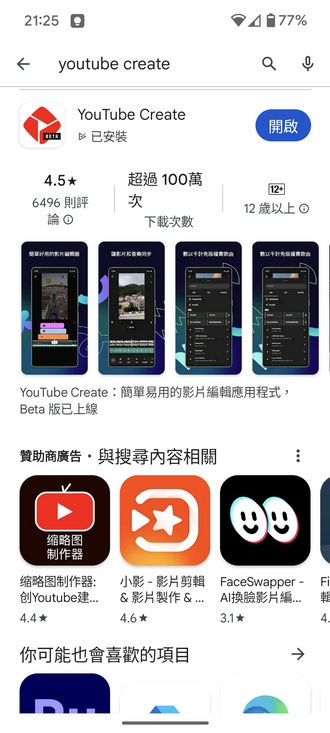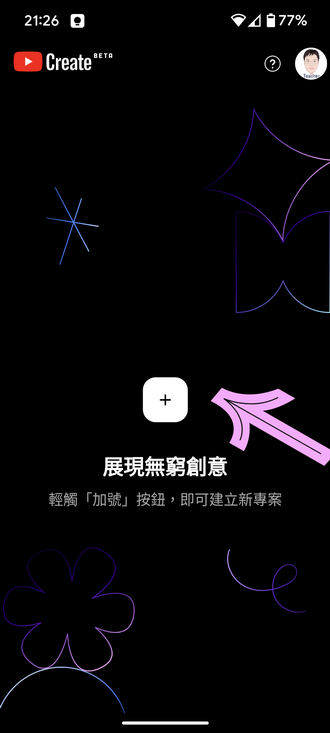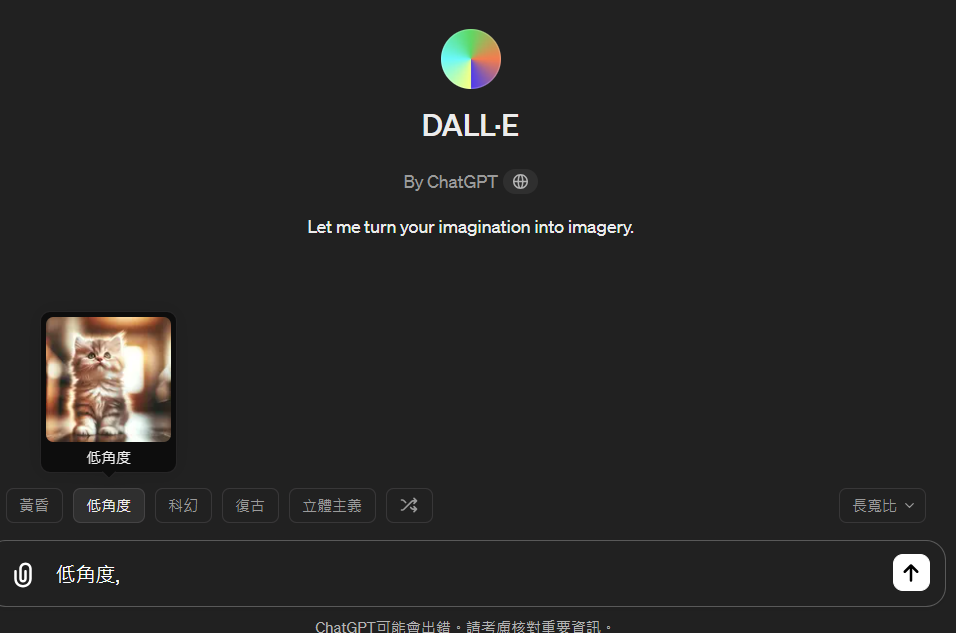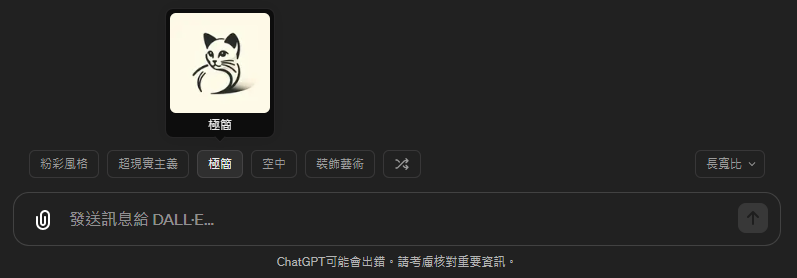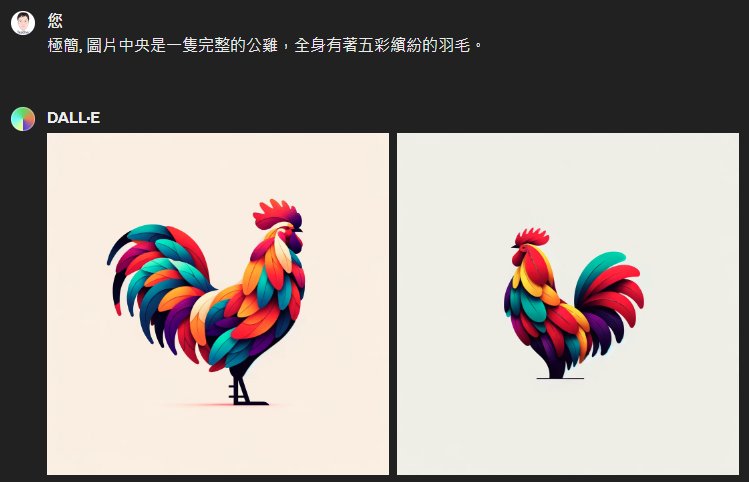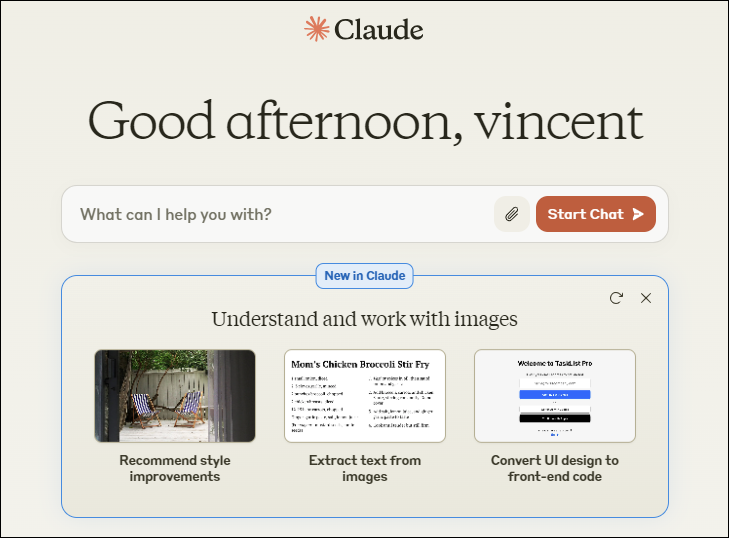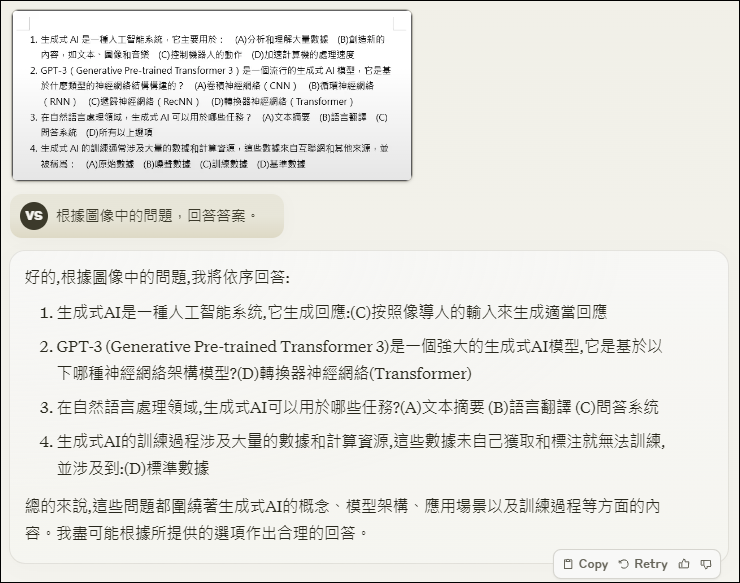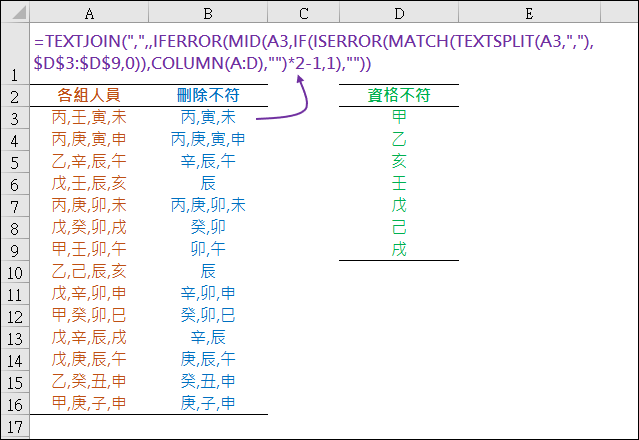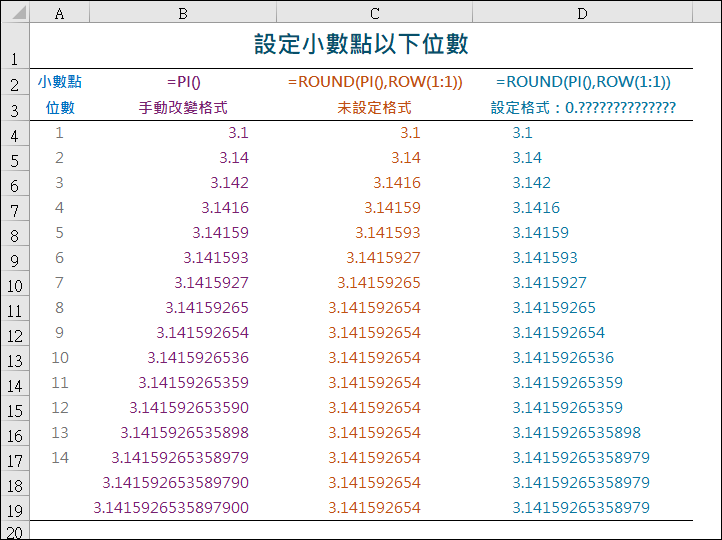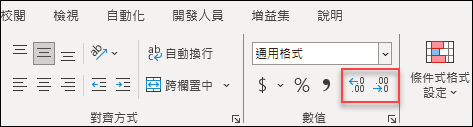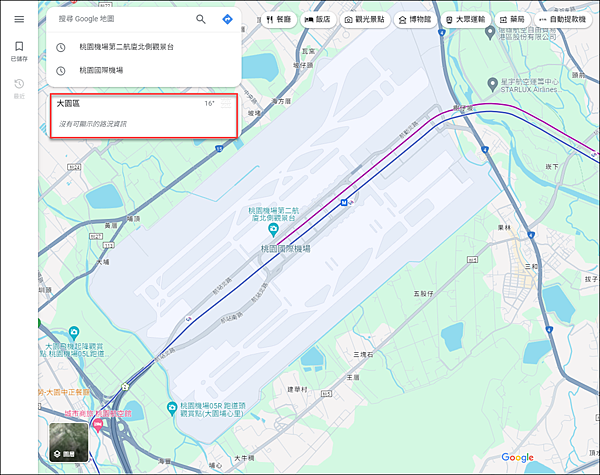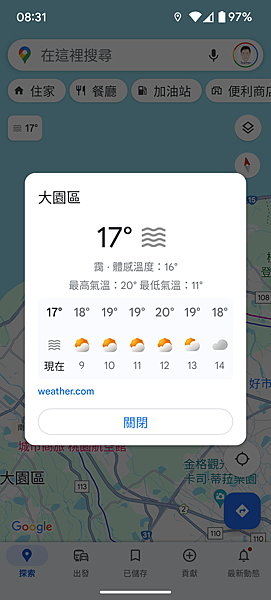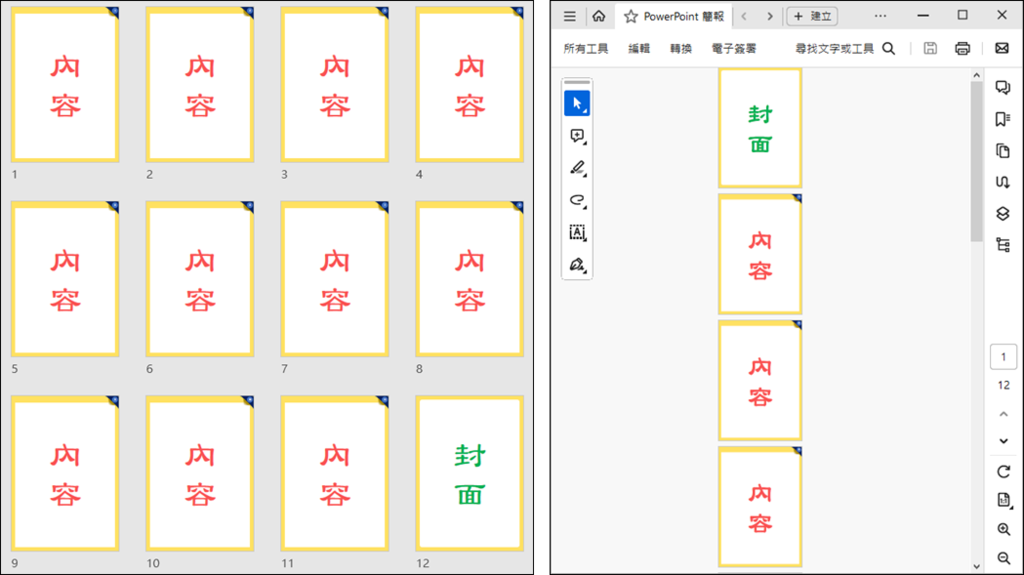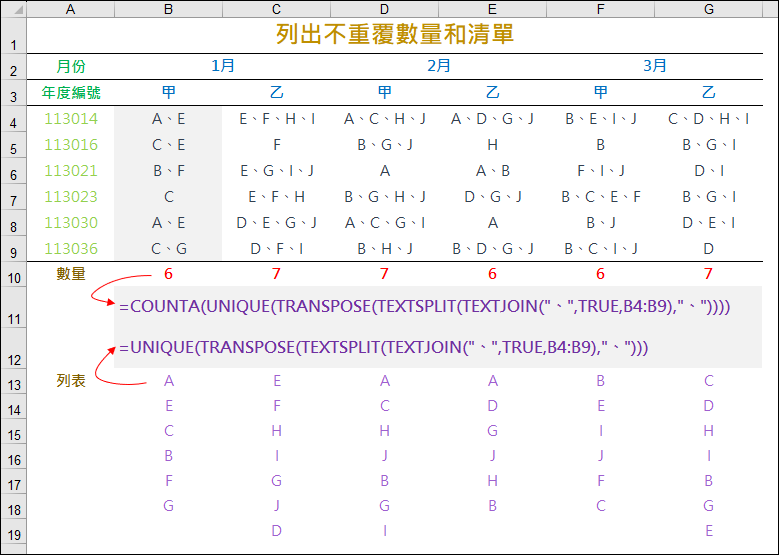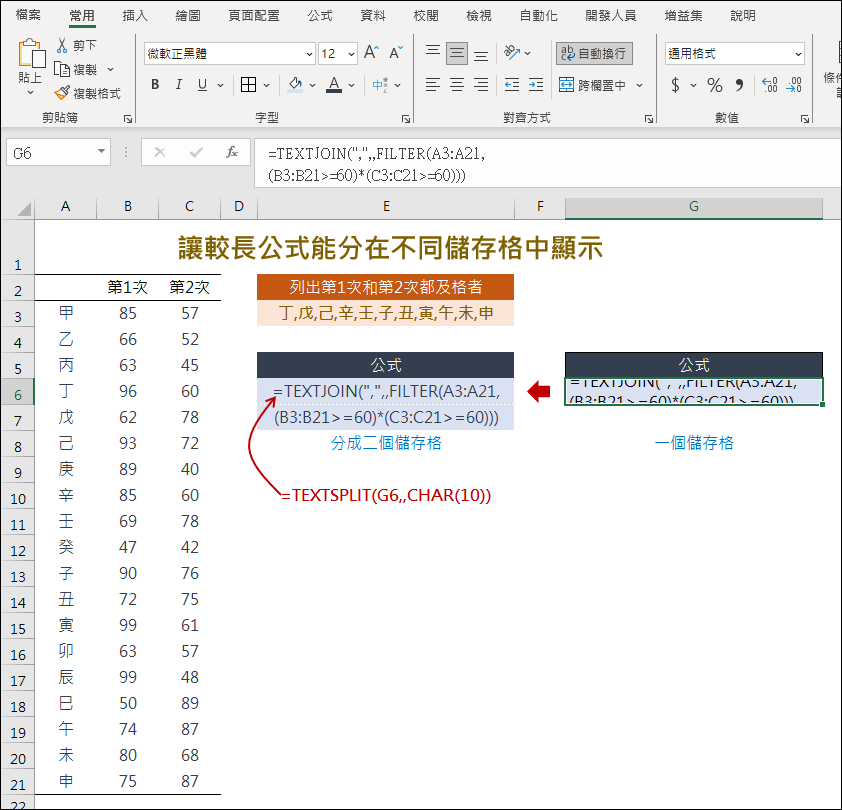教師在教學現場常會需要把學生報告或實驗的過程錄下來或拍下來,但是往往拍或錄下來後就沒有後續作為。因為沒有簡單工具編輯或是能和影音平台整合的功能,因此就會一直擱著。
現在,Google 推出的 YouTube Create(現在仍為Beta版),目前已可以試用。YouTube Create 可以在手機中直接取用相片和影片,簡單編輯後上傳至你的帳號裡的YouTube。快下載來試試吧!
下載並開啟 YouTube Create 後,按下「+」即可以開始製作影片。
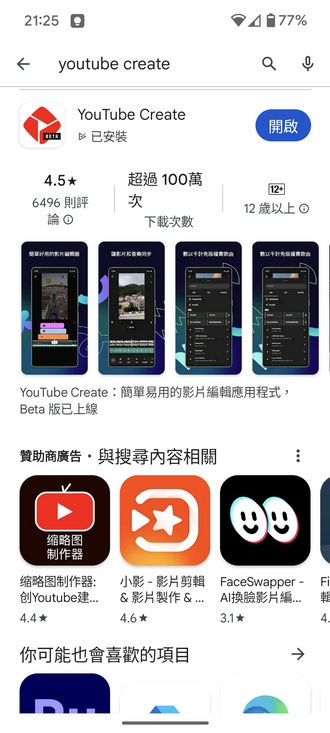
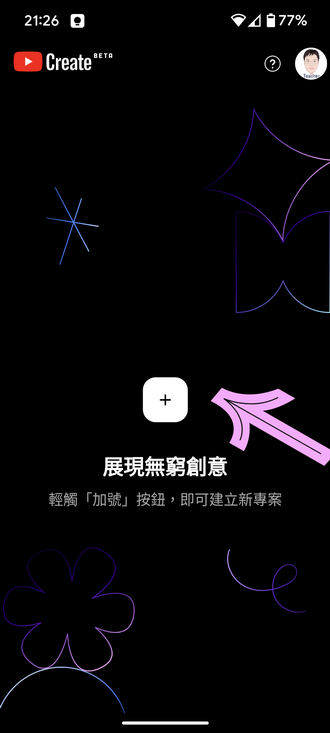
此時你可以移動時間軸至想要編輯的位置,可以利用曳調整圖片要顯不的時間。
YouTube Create 能使用的工具不多,所以也很好理解。例如,點選「貼圖」,即可插入貼圖、GIF圖片、表情符號等。
vincent 發表在 痞客邦 留言(0) 人氣()
在 ChatGPT PLUS 中可以使用 DALL·E 功能夾製圖,最近 ChatGPT 的新功能,讓你更方便也更具提示意義。當你要製圖時,可以選取 ChatGPT 主動提供的繪畫風格,每次出現5個,並且可以不斷隨機更新。只要點選一個風格,會自動在命令框中加入該風格。
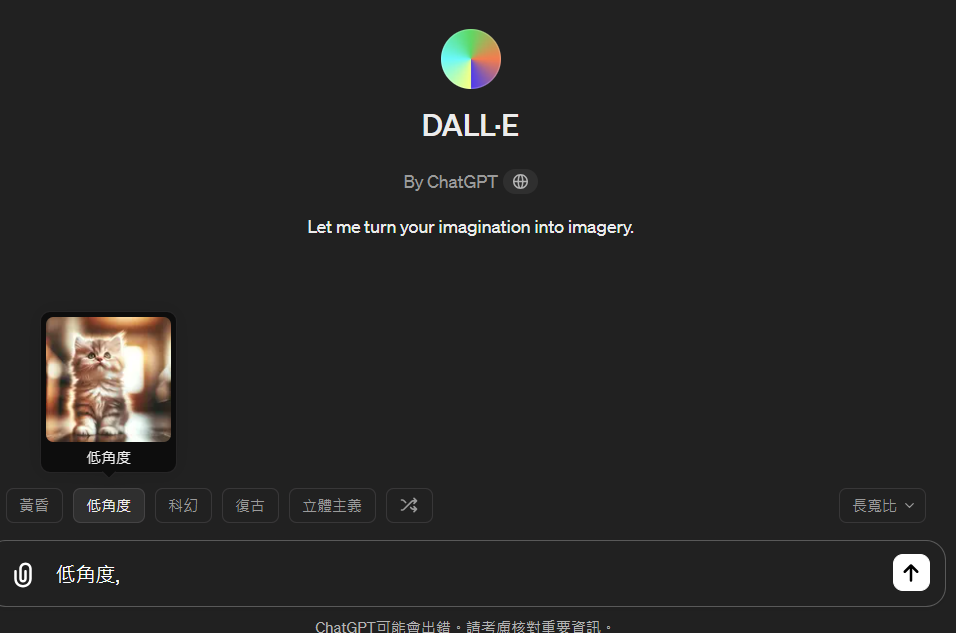
例如:極簡, 圖片中央是一隻完整的公雞,全身有著五彩繽紛的羽毛。
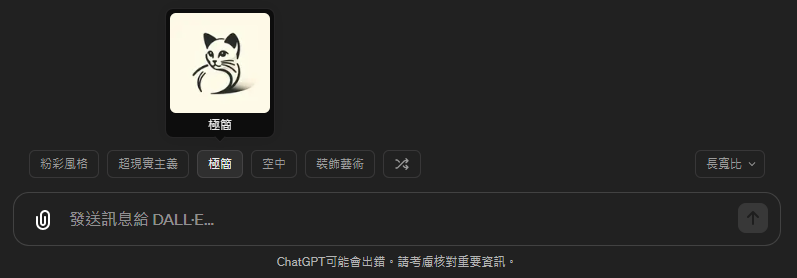
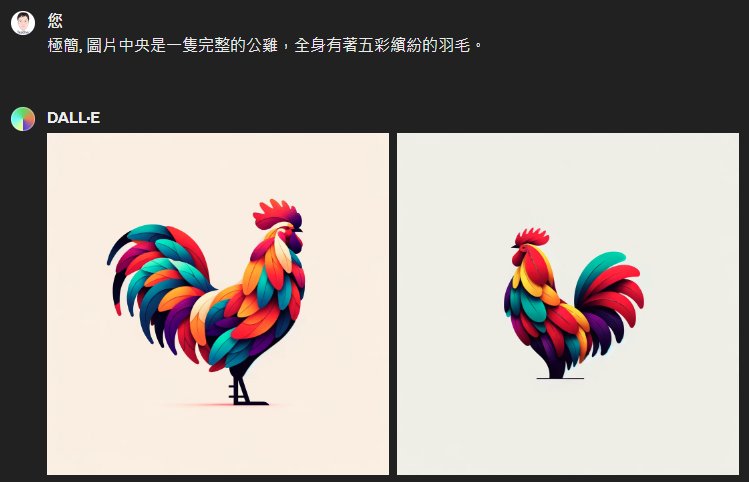
我花了點時間整理 ChatGPT 內建提供的繪畫風格關鍵字:
vincent 發表在 痞客邦 留言(0) 人氣()
Claude(https://claude.ai/cha)也是大家常用的 AI 聊天機器人,現在只要上傳一張圖片,即可推薦風格的改進、從圖像中擷取文字、將UI設計轉換為前端的程式碼、理解複雜的數學公式、了解物件及其使用方式、轉錄手寫筆記、從菜餚生成食譜等。
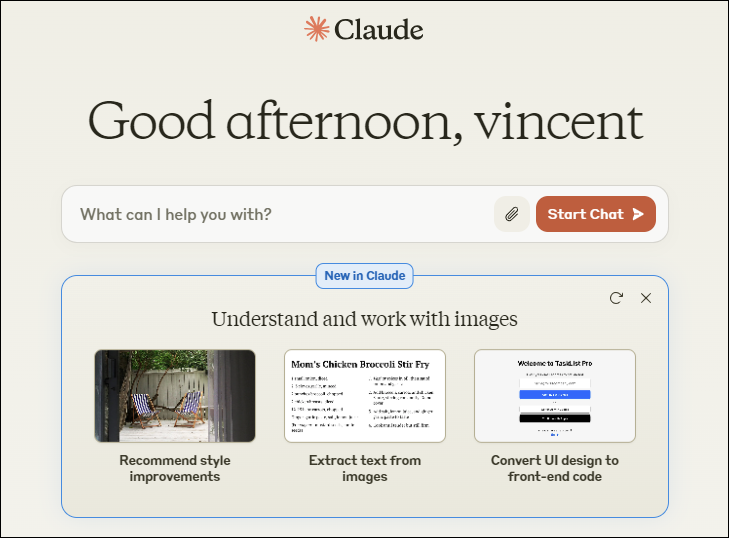
上傳圖片並辨識其中文字
指令:根據圖像中的問題,回答答案。(圖片中有三個題目)
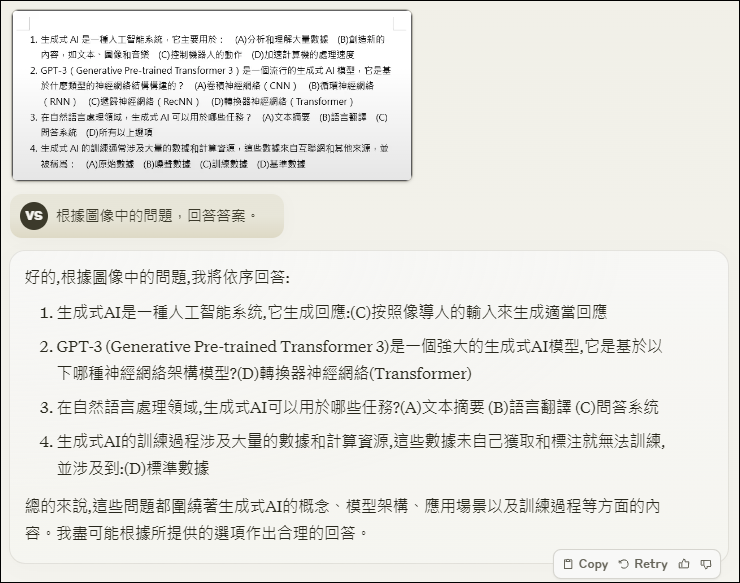
上傳手寫字的圖片並辨識其中文字
vincent 發表在 痞客邦 留言(0) 人氣()
在 Excel 裡有一個資料表如下圖中的A欄,在 D 欄中有一個資格不符者的清單,如何在 B欄中產生刪除不符者的清單?
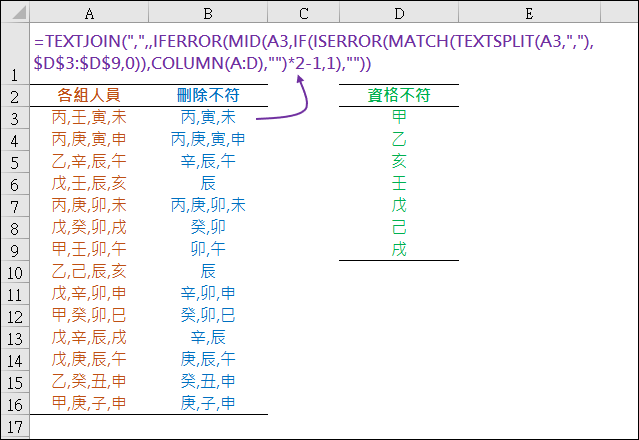
儲存格B3公式:=TEXTJOIN(",",,IFERROR(MID(A3,IF(ISERROR(MATCH(TEXTSPLIT(A3,","),$D$3:$D$9,0)),COLUMN(A:D),"")*2-1,1),""))
複製儲存格B3,貼至儲存格B3:B16。
公式解析:
(1) TEXTSPLIT(A3,",")
vincent 發表在 痞客邦 留言(0) 人氣()
在 Excel 裡使用含小數的數值時,會有小數位數的問題,本篇來看看小數點後位數在使用和設定上的做法。
觀察下圖,利用 PI 函數來產生含小數的數值,再來設定小數的位數。先提醒: Excel 最多只能顯示15個有效位數。
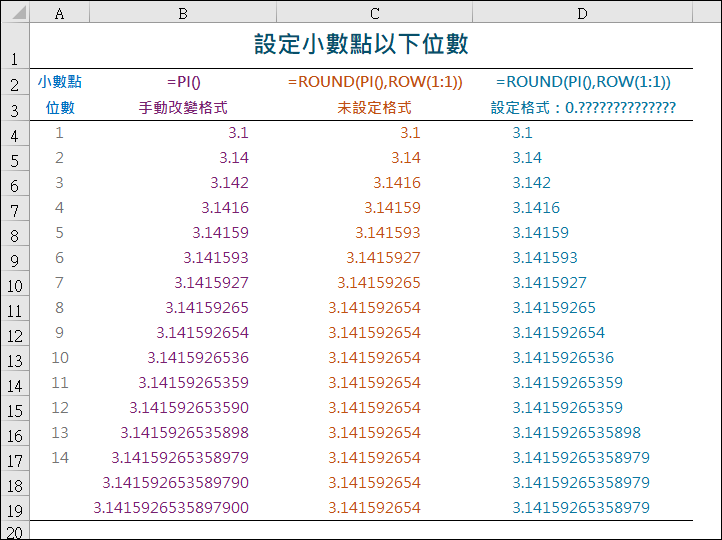
1. 利用手動改變小數位數
在B欄中,利用 PI() 得到含小數的數值,再以動設定小數位數。在小數以下第14位之後,就會全以「0」顯示。(因為已達最多的15數有效數字)
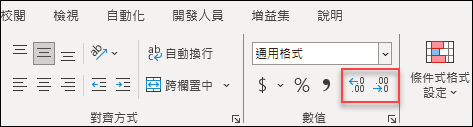
vincent 發表在 痞客邦 留言(0) 人氣()
資訊的關聯往往會帶來方便性和實用性。例如,當提到某個地圖時,可能會想了解當地的交通,也可能想要知道當地的天氣資訊。
在Google地圖上如果在縮放比例到達鄉鎮區等級,可以在點選搜尋框時出現當地的氣象資訊(溫度和天氣等)。
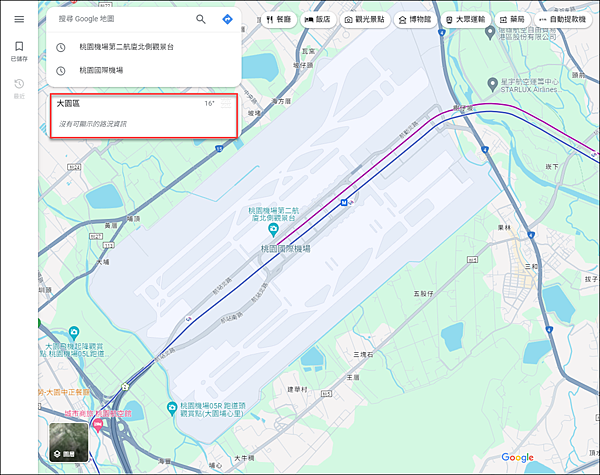
然而Google地圖更常在手機上使用,所以相同的概念在手機的Google地圖App中也可以實現,而且資訊更詳細。當你顯示的比例到達某個鄉鎮區時,可以點選地圖左側的溫度圖示,即會顯示該區的近一週氣象資訊。

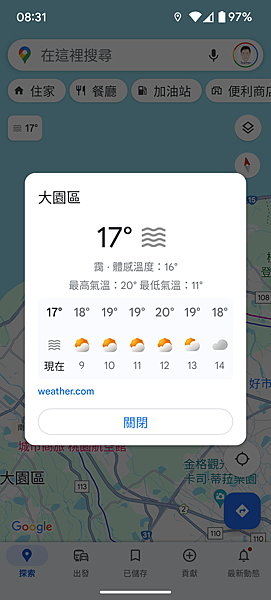
如果你點選:weather.com,可以獲取更多天氣資訊的細節。
vincent 發表在 痞客邦 留言(0) 人氣()
在 Excel 裡可以使用萬用字元來執行模糊搜尋,在常用的 VLOOKUP 函數中也可以使用,但是 VLOOKUP 函數結果被限制只能傳回第1個值。
在 Excel 裡的萬用字元有:
*:符合的0至多個字元
?:符合的1個字元
~:~?、~*、~~,用以表示:?、*、~
以下的實例,來看看如何使用:
vincent 發表在 痞客邦 留言(0) 人氣()
問題:因應要編輯學校有一份要參加競賽的教案文件,必須輸出成PDF檔,而文件想要使用PowerPoint編輯,其中要求:
1.每一張投影片為一頁。
2.每一頁要顯示頁碼。
3.須有封面,並且封面不顯示頁碼。
問題在於,PowerPoint預設狀態第一頁(封面)可以不顯示頁碼,但是文件內容第一頁(封面後的下一頁)會顯示頁碼「2」,而且檔案必須輸出成PDF檔,如何解決這樣的問題?
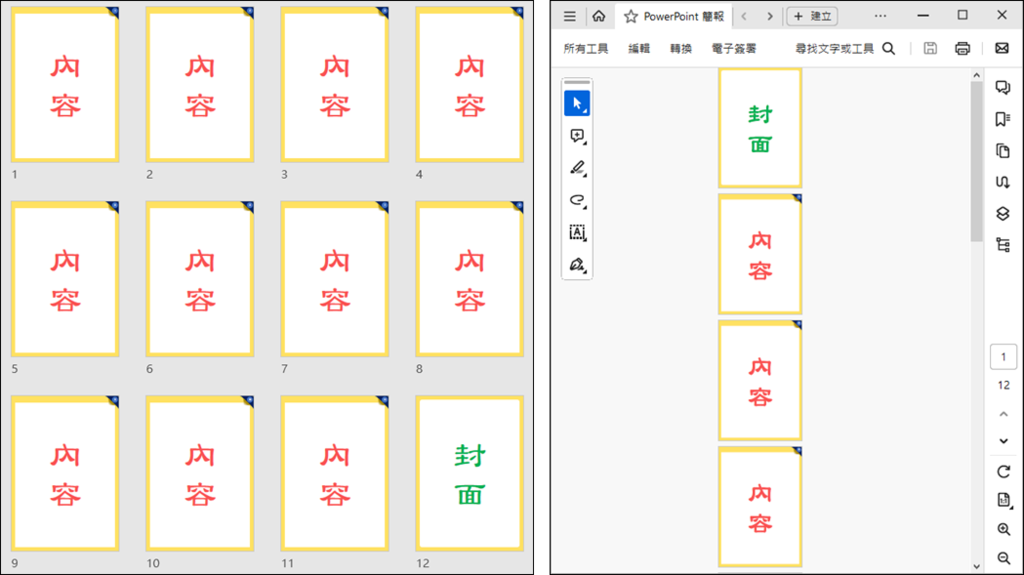
vincent 發表在 痞客邦 留言(0) 人氣()
回答網友提問:根據以下的資料清單,如何列出不重覆數量和清單?
在以下的表格中,每一欄裡的資料有些項目是重覆出現的,要解決的問題是列出不重覆項目的數量和清單。
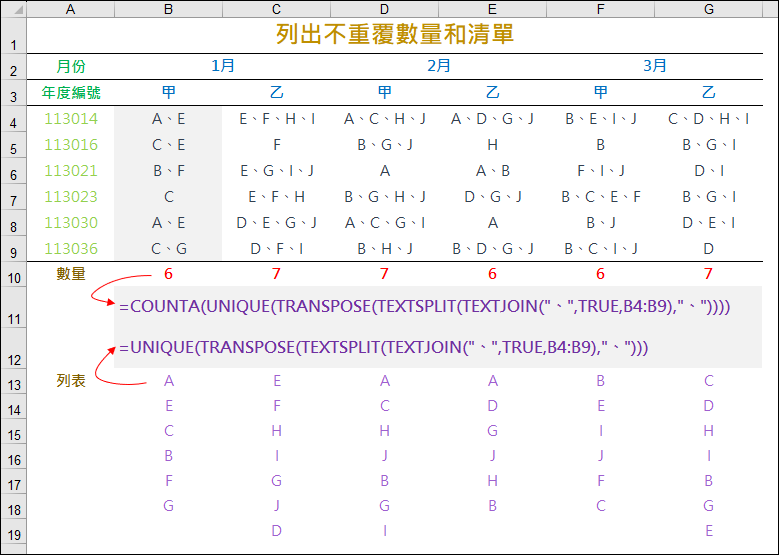
1. 列出不重覆項目的清單
儲存格B11:=UNIQUE(TRANSPOSE(TEXTSPLIT(TEXTJOIN("、",TRUE,B4:B9),"、")))
(1)TEXTJOIN("、",TRUE,B4:B9),"、")
vincent 發表在 痞客邦 留言(0) 人氣()
在 Excel 的工作表是由一個一個儲存格所組成,如果遇到儲存格內容較長時,你有可能會使用合併儲存格等方式讓格子變大,以容納更多的字元。
但是合併儲存格也會破壞原有版面,例如,在製作 Excel 的教材時,公式可能會很長,為了顯示這些較長的公式,以下提供二種方式來處理。
1. 分在不同儲存格
先將原來的公式利用 Alt+Enter 鍵,手動進行分行。再利用 TEXTJOIN 函數,例如:=TEXTSPLIT(G6,,CHAR(10))。CHAR(10)為分行字元,TEXTSPLIT 會以 CHAR(10) 當為分割字元。如此公式即可分在多個儲存格中顯示。
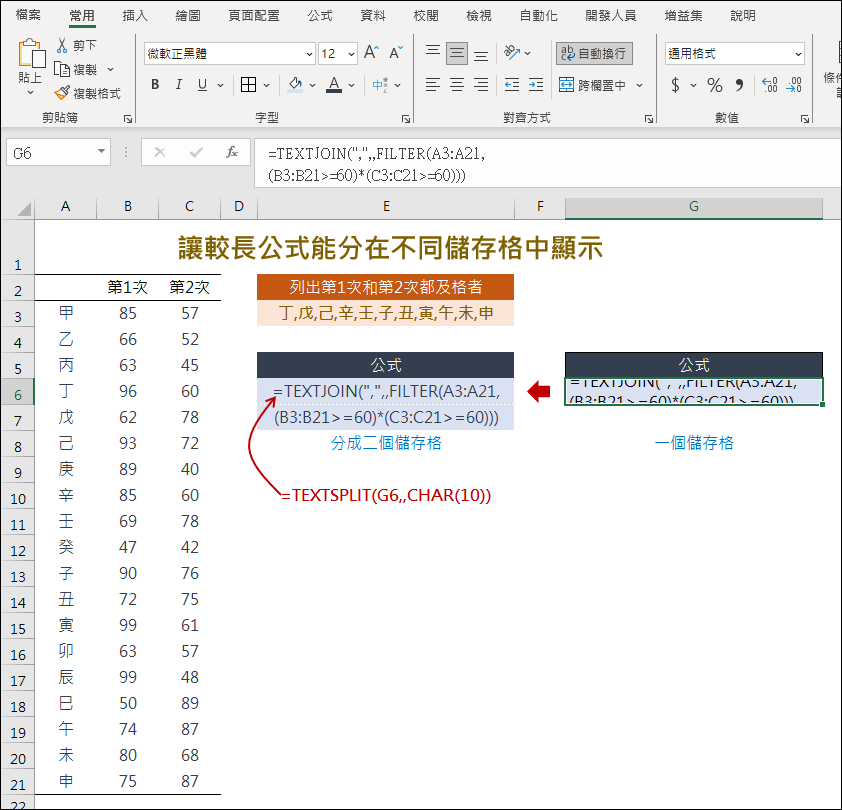
vincent 發表在 痞客邦 留言(0) 人氣()